Di recente ho scaricato alcuni importanti file di lavoro, filmati e altri dati. Mentre mi sbarazzavo di tutti i file e le cartelle desiderati per ripulire il mio sistema, ho cancellato accidentalmente la mia cartella di download su Mac.
Un utente di Reddit
Sto cercando un modo che possa aiutarmi a ripristinare la cartella dei download che era scomparsa dal Mac.
La cartella Download mancante o persa o i file Download eliminati sono motivo di preoccupazione per la maggior parte degli utenti Mac. Questo articolo copre tutto ciò che devi sapere sul recupero.
Come Individuare la cartella di Download su Mac?
Puoi trovare la cartella Download sul tuo Macbook o iMac in diversi modi. Eccone alcuni.
Metodo 1: Trova la cartella di download nel Dock
Il dock è il modo più rapido per accedere e utilizzare varie applicazioni e cartelle. Come altre cartelle, anche la cartella Download si trova nel dock. Se stai ancora cercando la cartella Download lì, potresti averla spostata accidentalmente da qualche altra parte.
Puoi provare i seguenti metodi per trovare la cartella.
Metodo 2: Individuare la Cartella di Download nella scheda Preferiti
La cartella dei download si trova anche nella barra laterale del Finder.
Metodo 3: Trova la Cartella di Download Utilizzando l’opzione Finder
L’opzione Finder aiuta gli utenti a trovare e navigare facilmente in diverse cartelle.
Segui i passaggi per trovare la cartella Download.
- Fare clic sull’opzione Finder, quindi fare clic sul pulsante Vai.
- Fare clic sull’opzione Download dal menu a discesa.
Questi sono i modi più comuni per navigare e individuare la cartella Download.
Perché la cartella dei miei Download non è presente sul mio Mac?
Abbiamo cercato di spiegare come è possibile accedere e trovare la cartella Download. Ma supponiamo che tu stia ancora cercandolo usando uno dei metodi sopra. In tal caso, potresti averlo trascinato e spostato altrove o in un’altra posizione.
Passa alla sezione successiva per scoprire come ripristinare la cartella Download mancante e recuperare i file scaricati persi.
Come Recuperare i File di Download Cancellati Accidentalmente?
Potresti aver cancellato accidentalmente i file scaricati di recente o averli smarriti da qualche parte. Non preoccuparti; questa sezione spiega vari metodi per recuperare i file dalla cartella Download.
- Solution 1: Recupera i file di download eliminati dal cestino
- Solution 2: Recupera i file scaricati utilizzando Time Machine Backup
- Solution 3: Recupera i file eliminati definitivamente dalla cartella dei download utilizzando Yodot File Recovery Tool
Soluzione 1: Recuperare i File di Download Eliminati dal Cestino
Il cestino è la casa di tutti i file o le cartelle eliminati di recente dal tuo Macbook o iMac.
Ha senso trovare quei file nel Cestino.
- Fare clic sull’icona Cestino sul dock.
- Trova e seleziona i file scaricati, fai clic con il pulsante destro del mouse e fai clic sull’opzione Ripristina dal menu a discesa.
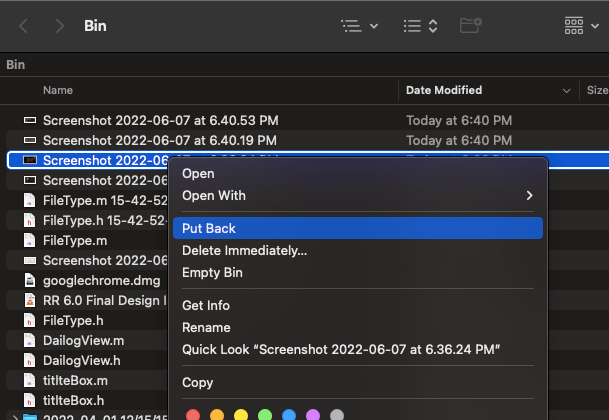
Tutti i file ripristinati verranno ripristinati nelle posizioni precedenti.
Supponiamo di aver salvato tutti i file scaricati o copie di essi su qualsiasi unità esterna utilizzando Time Machine. Quindi puoi provare la soluzione successiva.
Soluzione 2: Recupera i File Scaricati utilizzando il backup di Time Machine
Time-machine è un’utilità di backup integrata che consente agli utenti di eseguire un backup su base oraria, giornaliera, settimanale e mensile. Le copie di backup possono essere ripristinate e utilizzate in caso di perdita di dati.
Come utilizzare Time Machine per Ripristinare i File di Download Eliminati?
- Collega l’unità esterna in cui hai salvato le copie dei file scaricati.
- Colpo Space Bar E Command tasti contemporaneamente per avviare Spotlight.
- Fare clic sull’opzione lente di ingrandimento, digitare Time Machine, e colpisci il Enter o chiave di ritorno.
- Naviga tra le varie versioni dei file di backup e seleziona quella appropriata che desideri ripristinare.

- Clicca sul Restore pulsante.
Supponiamo che tu abbia bisogno di un metodo diverso dai metodi sopra. Quindi possiamo assicurarti che la seguente procedura è stata provata e testata per recuperare file e cartelle di download persi per qualsiasi motivo.
Soluzione 3: Recuperare i file eliminati definitivamente dalla cartella dei download utilizzando Yodot Mac File Recovery Tool
La Yodot Mac File Recovery Tool è stato provato e testato per recuperare non solo file cancellati, persi e mancanti, ma anche cartelle da qualsiasi versione del Mac.
L’interfaccia dello strumento è stata accuratamente progettata per essere utilizzata da fanatici della tecnologia e utenti inesperti e costruita con potenti algoritmi di ricerca in grado di identificare e recuperare più di 400 tipi e formati di file.
Gli algoritmi a doppia scansione ti consentono di recuperare rapidamente i file cancellati e persi.
Scarica e prova subito lo strumento!!!
Come usare Yodot Mac File Recovery Tool A Ripristinare Cartella Download Mac?
Passo 1: Scarica il Yodot Mac File recovery applicazione e installala sul tuo Mac.
Passo 2: Apri l’applicazione, quindi segui le indicazioni sullo schermo per completare la procedura di ripristino.
Passo 3: Decidi se vuoi recuperare lost or deleted files.
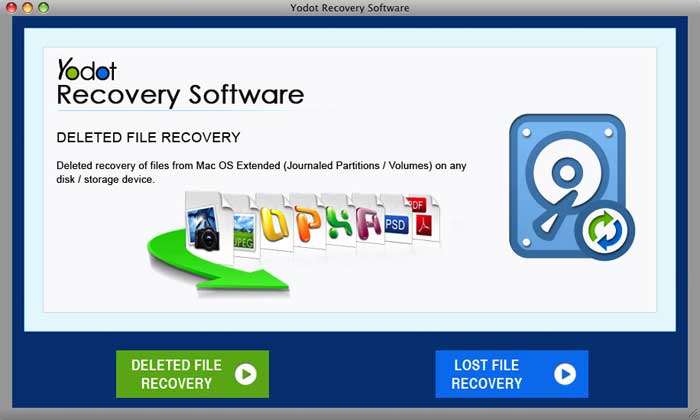
Passo 4: Choose the device or volume da cui recuperare i file e consentire al software di eseguire una scansione approfondita.
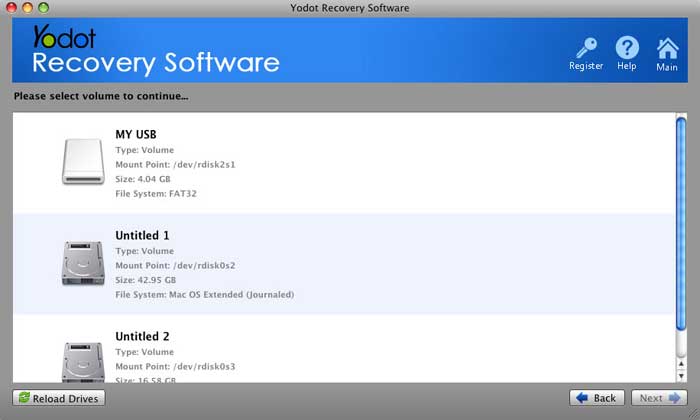
Passo 5: Per scegliere rapidamente i file che desideri salvare, visualizza i file recuperati in due distinti tipi di visualizzazione.
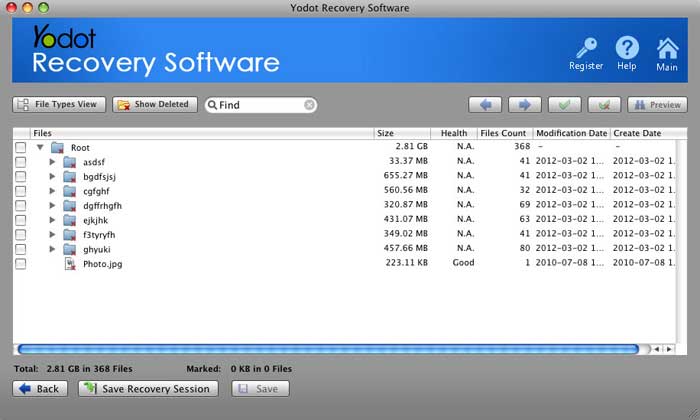
Passo 6: Preview il file recuperato per assicurarsi che sia stato ottenuto il file corretto.
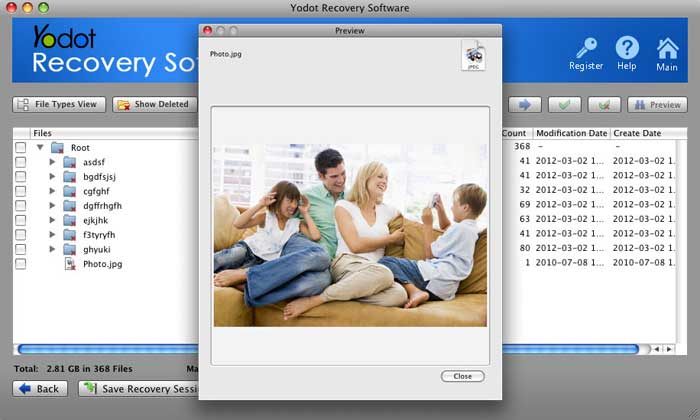
Passo 7: Seleziona la destinazione dove vuoi Save i file di download recuperati.
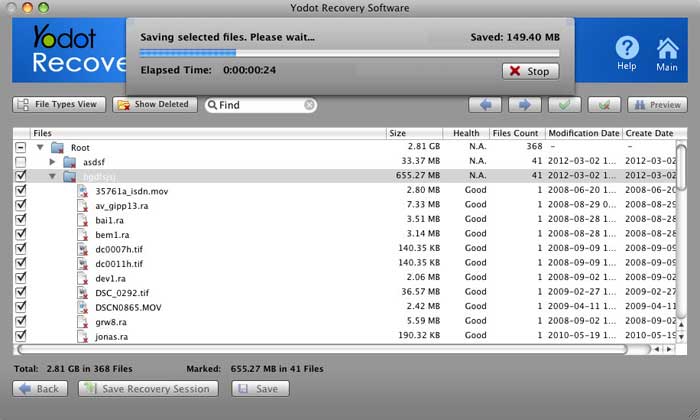
Conclusione:
Dopo aver utilizzato i metodi sopra descritti, spero che tu abbia ripristinato le cartelle o i file di download eliminati. Se hai eliminato manualmente i file scaricati di recente, puoi trovarli nel Cestino del tuo sistema mac. Tuttavia, se disponi di un backup, prova l’opzione Time Machine. Se nessuno dei due metodi funziona, prova lo strumento Yodot Mac File Recovery.
Domande ricorrenti:
- Perché i miei download sono scomparsi dal Dock?
Supponi di non aver trovato l’icona Download sul dock. Potresti aver accidentalmente rimosso la cartella dei download o spostata in un’altra posizione.
2. Dove sono i miei download?
I file scaricati finiscono quasi sempre nella cartella Download del tuo MacBook o iMac.
3. Come trovare i download su Mac?
Puoi trovare la cartella Download nel dock o nella scheda Preferiti o trovarli utilizzando l’opzione Finder.
4. Come eliminare i download da un Mac?
Vai a Download, l’elenco di tutti i file scaricati apparirà sullo schermo. Seleziona i file che vuoi cancellare. Quindi, fai clic con il pulsante destro del mouse e fai clic su Sposta nel cestino.
Tutti i file selezionati andranno nel Cestino.
5. Perché il mio Mac non riesce a scaricare nulla?
Esistono vari motivi per cui il tuo Mac non è in grado di scaricare alcun file. Alcuni di loro sono elencati di seguito.
- Il file che stavi cercando di scaricare è danneggiato o corrotto.
- I file o le applicazioni che stavi scaricando potrebbero non essere sicuri da usare.
- L’applicazione richiesta per aprire i file scaricati potrebbe mancare.
- Il tuo sistema potrebbe non essere connesso a Internet o il tuo Wi-Fi è lento.
- Lo spazio su disco insufficiente potrebbe anche essere il motivo per cui non puoi scaricare nulla sul tuo sistema Mac.